
Om du har en gammal telefon liggande kan du enkelt använda den genom att förvandla den till en mobil säkerhetskamera. Med hjälp av en app av Edward Snowden är det super enkelt. Här är hur.
Din telefon har redan komponenterna i en “riktig” säkerhetskamera - nämligen en kameralins och en internetanslutning. Du har kunnat gör detta med en Android-telefon i flera år , men det finns ett nyare sätt som är ännu säkrare.
Vi kommer att använda en app som heter Haven, som byggdes av NSA-läckaren Edward Snowden. Du kan använda appen på nästan vilken Android-telefon eller surfplatta som helst, från din gamla reservdel i din låda till en billig $ 50-telefon från WalMart. Så länge din enhet har en fungerande kamera och mikrofon kan du använda den som säkerhetskamera. Du kan installera Haven beta från Google Play Store eller kompilera det själv från Github-förvaret .
Haven fungerar oavsett om din telefon är ansluten till Wi-Fi eller med en USB-till-Ethernet-adapter. Om du går den trådbundna Internet-rutten, se till att få en adapter som också bär ström . Själva Haven-appen körs bara på Android-enheter, men du kan ställa in den för att varna din iPhone.
Ställa in Haven på din gamla telefon
Innan du installerar Haven-appen, se till att din ideala plats har tillräckligt med utrymme för att telefonen ska kunna monteras, få ström och där du kan köra en Ethernet-kabel eller få Wi-Fi. När det är ordnat öppnar du Haven-appen. Svep igenom de första skärmarna och välj sedan "Konfigurera".
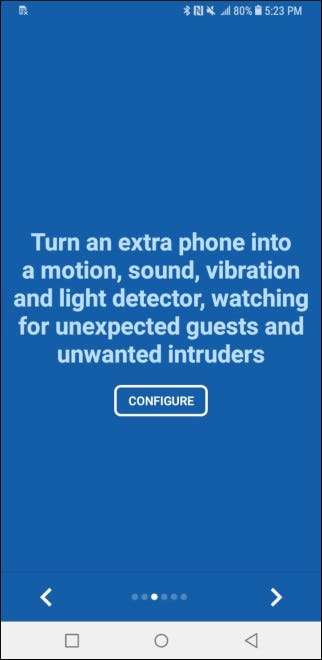
Tryck på "Tillåt" på behörighetsanvisningarna för foto-, media- och filåtkomst och för att ta bilder och spela in video.

Knacka på "Tillåt" i nästa tillståndsfråga för att ta bilder och spela in video.
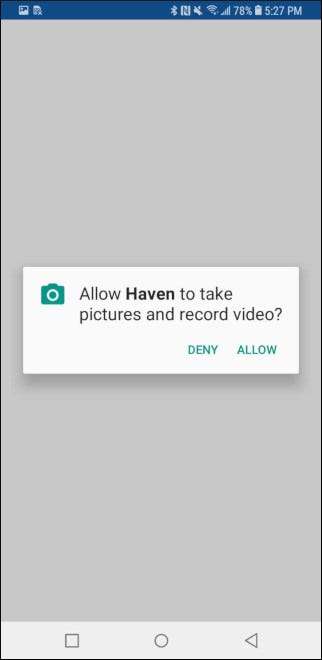
Nästa skärm blir ditt livekameraflöde. Tryck på ikonen längst ned till vänster för att växla mellan de framåtvända och bakåtvända kamerorna och använd skjutreglaget längst ner på skärmen för att ställa in hur känslig du vill att rörelsedetekteringen ska vara. Du kan alltid gå tillbaka och höja eller sänka rörelsekänsligheten för att bättre matcha din miljö. Tryck på "Tillbaka" längst upp till vänster för att se fler alternativ.
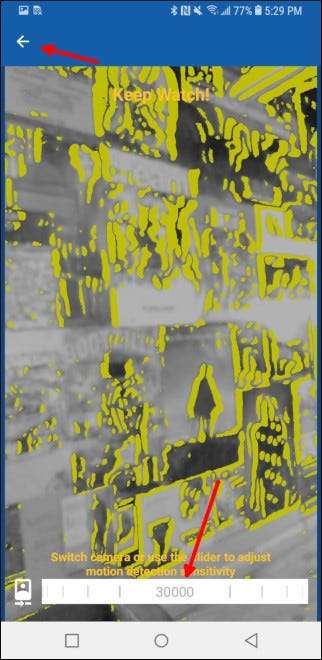
Acceptera sedan tillståndsuppmaningen att spela in ljud så att du kan höra omgivningen runt kameran. Använd återigen skjutreglaget längst ner på skärmen för att justera detekteringskänsligheten. Tryck på knappen "Tillbaka" längst upp till vänster igen.

Skaka sedan telefonen eller använd skjutreglaget längst ner för att ställa in melodin för rörelsedetekteringen. Detta låter din kamera börja spela in om telefonen rör sig fysiskt, som om en inkräktare slår på sidan av ditt hus. Tryck på knappen "Tillbaka" längst upp till vänster en gång till.

Svep igenom resten av introduktionsskärmarna. Bevilja behörighet att skicka och visa SMS-meddelanden om du vill att SMS-varningar ska skickas till din primära telefon, ange sedan ditt telefonnummer. Du måste ha ett aktivt SIM-kort installerat för att skicka SMS, eller så kan du konfigurera Signal för varningar i appinställningarna (mer om det på ett ögonblick) om du bara använder en Internetanslutning.
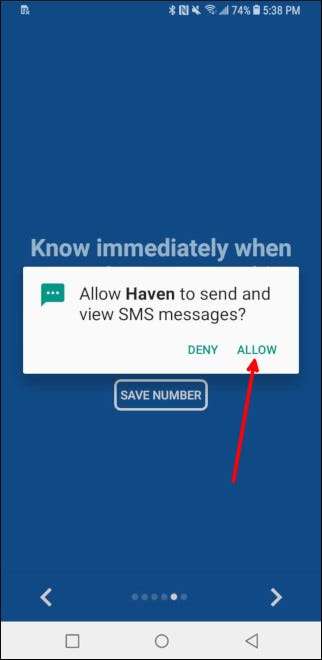
Svep genom en skärm till och tryck sedan på "Slutför".
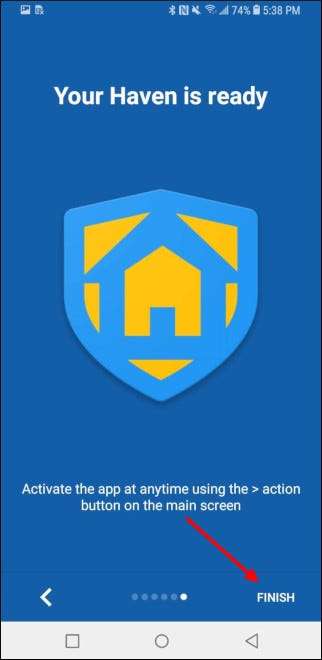
När det är klart trycker du på "Starta nu" för att börja övervaka din miljö. Knacka på inställningarna längst ned till höger för att justera kamera-, ljud- och rörelsekänslighet, ändra dina SMS- eller signalmeddelanden och mer.

Ställ in Haven's Video Monitoring
Rörelse- och ljuddetektering är bra, men Haven låter dig också spela in video under en viss period. Knacka på inställningarna längst ned till höger på huvudskärmen och slå sedan på "Videoövervakning".
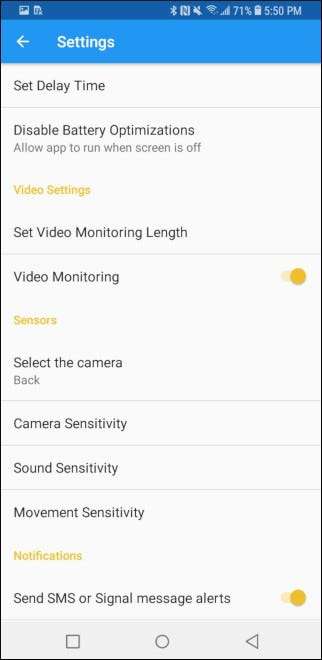
Tryck på “Ställ in längd för videoövervakning” för att välja hur länge Haven ska spela in miljön.
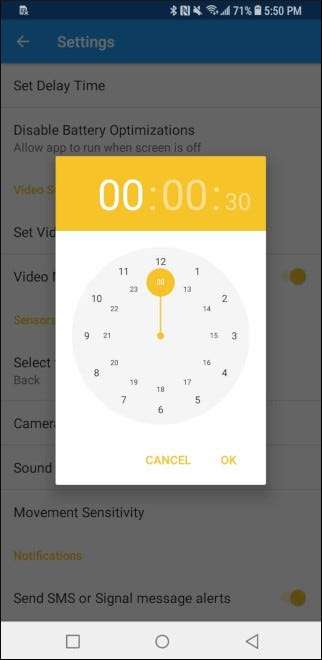
Med det har du en billig och pålitlig säkerhetskamera! Dina händelser - komplett med foton och ljud - skickas automatiskt via SMS eller signal, och du kan alltid komma tillbaka och se händelser från den gamla telefonen själv. Tänk på att du måste aktivera övervakningen manuellt innan du går ut och den fortsätter tills du stänger av den manuellt igen. Även med de mindre begränsningarna är detta ett utmärkt sätt att återanvända en gammal telefon!







